アイテム・オカレンスを作成し部屋に追加
アイテムのオカレンスは、手動またはインポートで作成し、部屋に追加することができます。
マニュアル:
アイテムの選択
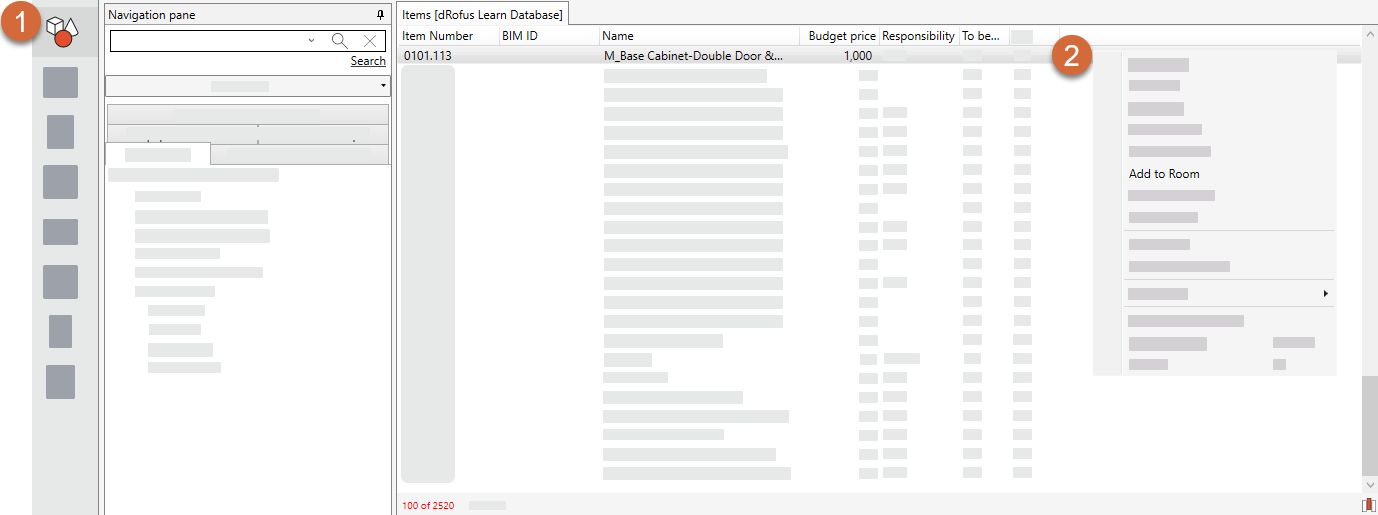
アイテムモジュールに移動します。
部屋に追加するアイテムを右クリックします。
”部屋に追加 (Add to Room)"をクリックし、以下のウィンドウが表示されます。
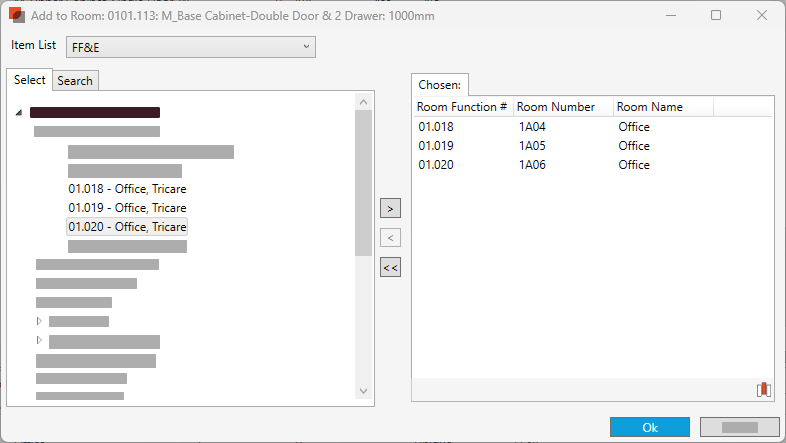
アイテムを追加したい部屋をダブルクリックします。
"OK"をクリックします。
アイテムリスト内:
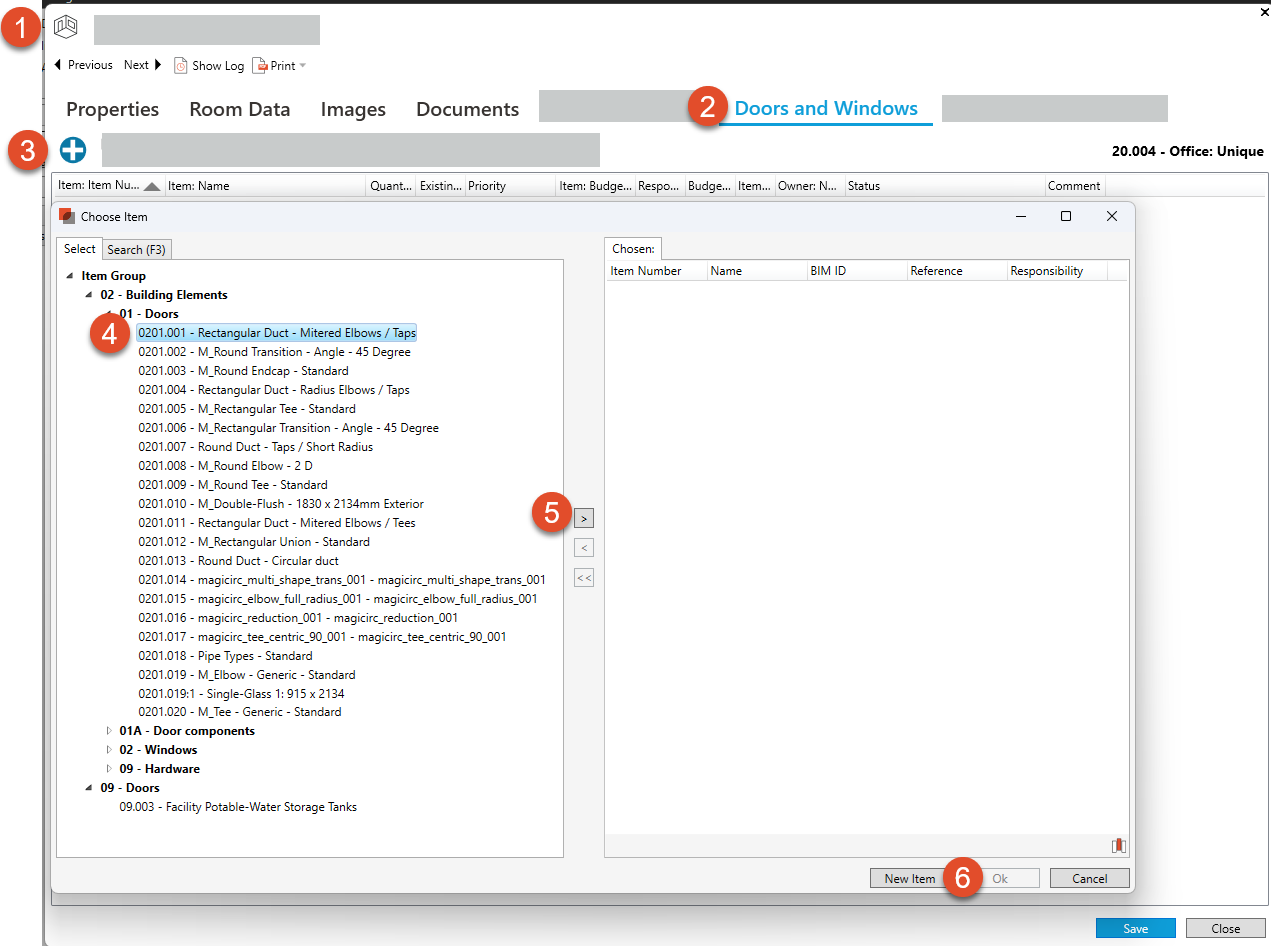
部屋を開きます。
オカレンスを追加したいアイテムリストを選択します。
 を選択します。
を選択します。オカレンス (複数可) を追加したいアイテムをナビゲートまたは検索します。
アイテムをダブルクリックするか、[>]を選択して、1つまたは複数のアイテムを選択します。
"Ok"を選択します。
選択されたアイテムのアイテム・オカレンスが作成され、アイテムリストに追加されました
部屋以外のオカレンスを部屋に関連付ける
アイテムが既にプロジェクト内にあり、それを部屋に関連付ける必要がある場合は、
以下の手順に従ってください:
アイテム・オカレンス を選択します。
プロパティペイン内の部屋の横にある [...] を選択します。

部屋を選択します。
"OK"を選択します。
オカレンスを部屋から部屋へ移動 そのオカレンスがすでに部屋に、
関連付けられていて、オカレンスを移動する必要があるかどうかを確認します。
インポート
Revitからインポートします:
Item / Family types in Room / Space
Excel:
Import and update of Occurrences from MS-Excel
.png)